Como gravar arquivos de áudio com o QuickTime no Mac OS X
O Mac OS X fornece uma série de ferramentas para gravação e auditoria de conteúdo multimídia, como o iMovie e o GarageBand. O que muitos não sabem é que para gravar pequenos trechos de áudio, é possível utilizar o QuickTime, reprodutor padrão de vídeos do sistema operacional. O TechTudo ensina neste tutorial a realizar este procedimento, seguindo os passos abaixo:
Passo 1. Abra o QuickTime. Para isso, clique no Launchpad, e em seguida selecione o QuickTime Player;
Passo 2. Na janela do programa, clique em "Arquivo" e, em seguida, em “Nova Gravação de Áudio”;
Passo 3. Será apresentada uma janela de gravação. Para ajustar o volume, basta deslizar a barra. Para começar a gravar, clique no botão vermelho;
Passo 4. Durante o procedimento, é possível ver o tempo total de gravação no canto inferior esquerdo da janela e o tamanho do arquivo na região inferior direita. Para pausar, basta clicar no botão quadrado do centro da janela;
Passo 5. Ao parar a gravação, será apresentada uma interface que permite começar a tocar o trabalho. Para isro, basta apertar o botão de Play;
Passo 6. Para salvar o arquivo de áudio, basta clicar em "Arquivo" e, depois, em "Exportar";
Passo 7. Escolha onde o trabalho será salvo, o nome dele e o formato. Como estamos lidando com áudio, basta selecionar a opção “Somente Áudio” e clicar em "Exportar".
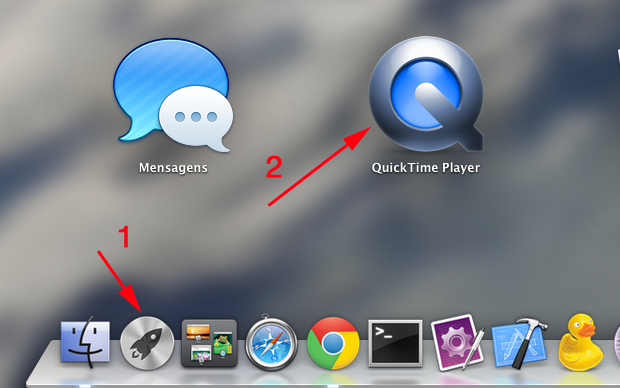 Abrindo o QuickTime (Foto: Reprodução/Hugo Carvalho)
Abrindo o QuickTime (Foto: Reprodução/Hugo Carvalho)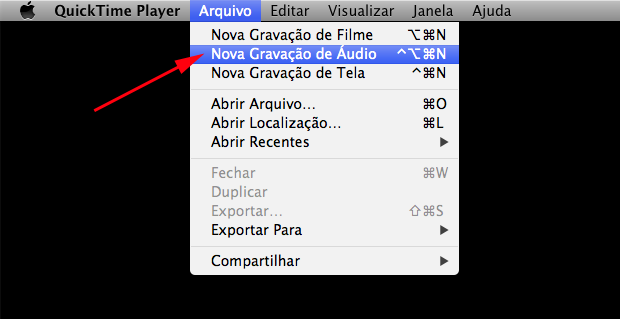 Selecionando a gravação de áudio (Foto: Reprodução/Hugo Carvalho)
Selecionando a gravação de áudio (Foto: Reprodução/Hugo Carvalho)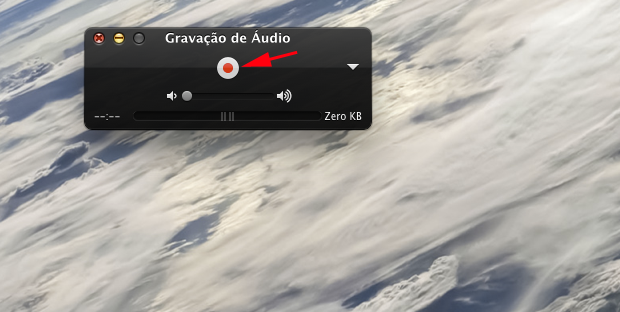 Gravando o som (Foto: Reprodução/Hugo Carvalho)
Gravando o som (Foto: Reprodução/Hugo Carvalho) Opções e informações de gravação (Foto: Reprodução/Hugo Carvalho)
Opções e informações de gravação (Foto: Reprodução/Hugo Carvalho)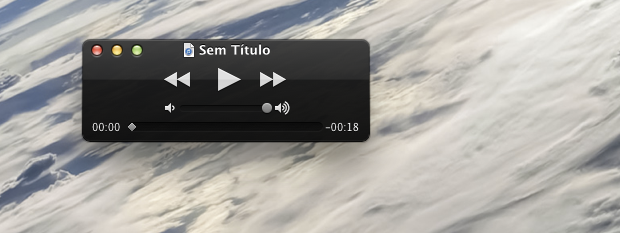 Reproduzindo o que foi gravado (Foto: Reprodução/Hugo Carvalho)
Reproduzindo o que foi gravado (Foto: Reprodução/Hugo Carvalho) Salvando o arquivo de som (Foto: Reprodução/Hugo Carvalho)
Salvando o arquivo de som (Foto: Reprodução/Hugo Carvalho)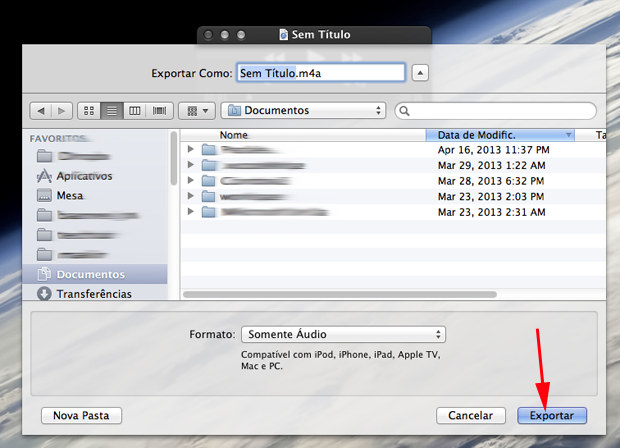 Escolhendo onde salvar (Foto: Reprodução/Hugo Carvalho
Escolhendo onde salvar (Foto: Reprodução/Hugo Carvalho